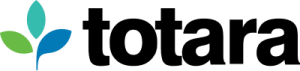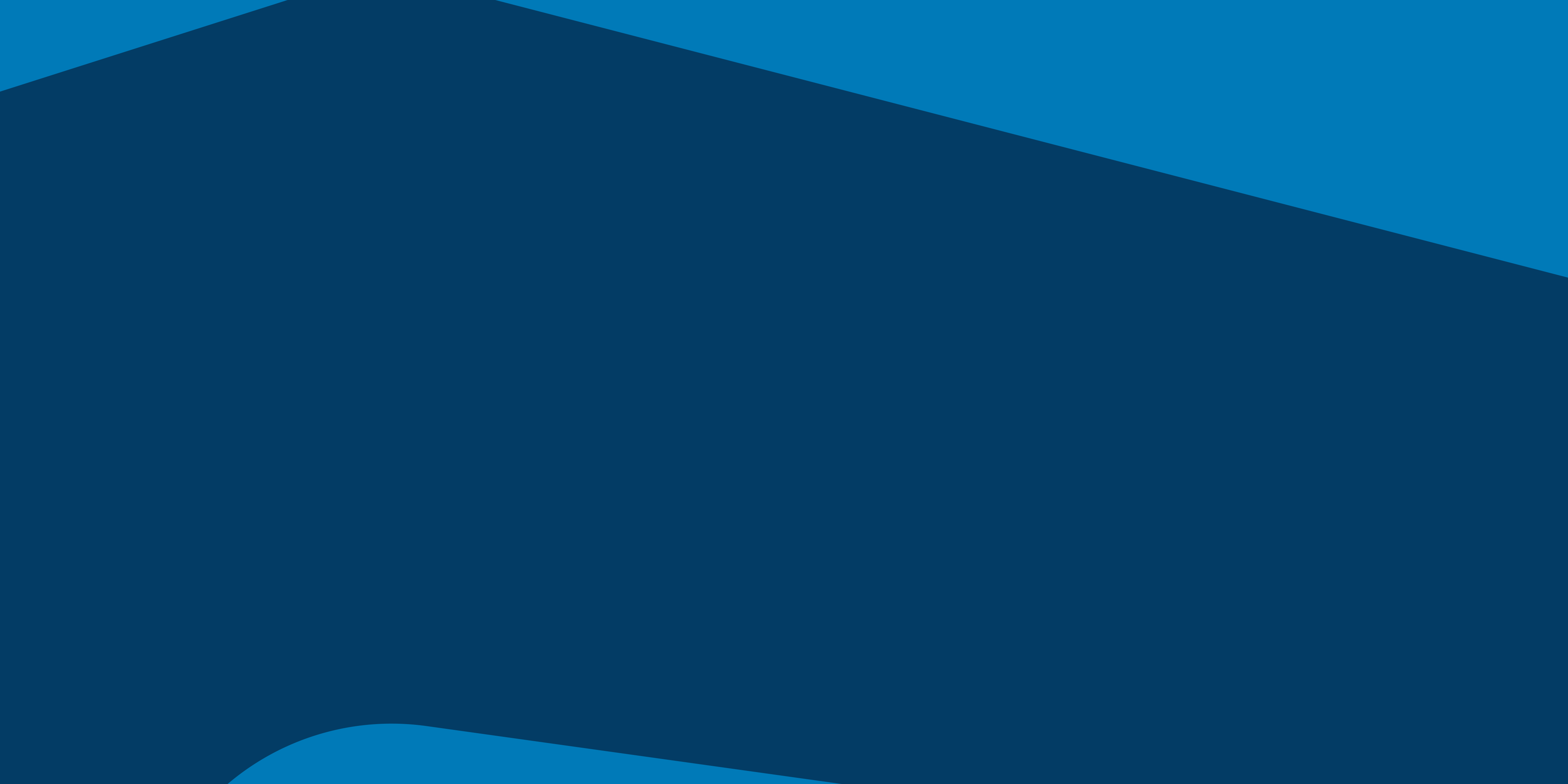Ich heiße Jordan und bin E-Learning-Entwickler für die Totara Community. Ich verwalte die Totara Community und erstelle außerdem Kurse für die Totara Academy. In den letzten Jahren habe ich mir einige Tipps und Tricks angeeignet, die auch Ihnen bei der Erstellung von Kursen helfen können. Hier sind meine zehn Top-Tipps zur Unterstützung bei der Einrichtung neuer Kurse.
1. Eine Kursvorlage erstelle
Sie erstellen viele Kurse, die alle eine ähnliche Struktur haben? Wenn ja, dann lohnt es sich, etwas Zeit in die Erstellung einer Kursvorlage zu investieren. Sichern Sie diesen Beispielkurs als Vorlage und stellen Sie die gesicherte Vorlage als neuen Kurs wieder her, wenn Sie mit der Erstellung eines neuen Kurses beginnen. Sie können mehr als eine Vorlage verwenden, wenn sich Ihre Kurse voneinander unterscheiden.Wenn Sie mehr über die Sicherung und Wiederherstellung von Kursen erfahren möchten, sehen Sie sich die entsprechenden Seiten in unserer Hilfsdokumentation an.
2. Eine sinnvolle Kategoriestruktur verwende
Eine sinnvolle Kategoriestruktur für Ihre Kurse hilft Ihnen bei der Verwaltung Ihrer Kurse und ermöglicht es Ihnen, den Kurskatalog nach Kategorie zu filtern. Wenn Sie mehr über die Einrichtung einer Kategoriestruktur erfahren möchten, sehen Sie sich diesen Academy-Kurs über Kurse und Kategorie an.Ein weiterer Vorteil der Verwendung von Kategorien ist, dass Sie die von Ihnen erstellten Berichte filtern und nur Kurse innerhalb einer bestimmten Kategorie anzeigen können. Sie könnten dies z. B. zum Filtern eines Berichts verwenden, um sich die Statistiken der Einweisungskurse auf Ihrer Website anzusehen.
3. Tags und benutzerdefinierte Felder in Ihren Kurseinstellungen hinzufüge
Das Hinzufügen von benutzerdefinierten Feldern und Tags zu Ihren Kursen ermöglicht die problemlose Einrichtung von Filtern in Ihrem Kurskatalog, damit die Lernenden relevante Kurse einfacher finden. Zu den benutzerdefinierten Feldern, die für Sie nützlich sein könnten, gehören Kursdauer, Stellenbezeichnung, Sprache und Kursstruktur. Einige der benutzerdefinierten Felder, die wir verwenden, finden Sie auf der linken Seite unseres Kurskatalogs.
4. Standardeinstellungen für Kursaktivitäten einrichte
Kurse in Totara Learn werden mithilfe von Aktivitäten erstellt. Jeder Aktivitätstyp verfügt über eine Reihe von Einstellungen, die beim Hinzufügen zu einem Kurs konfiguriert werden müssen. Um beim Hinzufügen von Aktivitäten Zeit bei der Bearbeitung dieser Einstellungen zu sparen, empfiehlt sich die Einrichtung von Standardeinstellungen für Aktivitäten. Navigieren Sie dazu zum Plugin-Bereich unter dem Administrationsmenü der Website und klicken Sie dann auf das Einstellungszahnrad neben der Aktivität, deren Standardeinstellungen Sie ändern möchten. So müssen Sie diese Einstellungen nicht beim Einrichten jeder neuen Aktivität aktualisieren. Dies kann besonders hilfreich sein bei den SCORM-Aktivitäten, denn dort müssen Sie möglicherweise viele Einstellungen anpassen, damit diese korrekt mit Ihrem Authoring-Tool funktionieren.
5. Zugang beschränke
Wenn Sie zwei Nutzergruppen haben, die zwei leicht unterschiedliche Versionen desselben Kurses absolvieren müssen, könnten Sie versucht sein, den Kurs zweimal zu erstellen und den Text für jede Version leicht zu ändern.Versuchen Sie stattdessen, die Funktion zur Zugriffsbeschränkung zu verwenden. Sie können damit zusätzliche Ressourcen und Aktivitäten ein- oder ausblenden. Dadurch wird vermieden, dass Sie beim Bearbeiten eines Kurses zwei Versionen ändern müssen.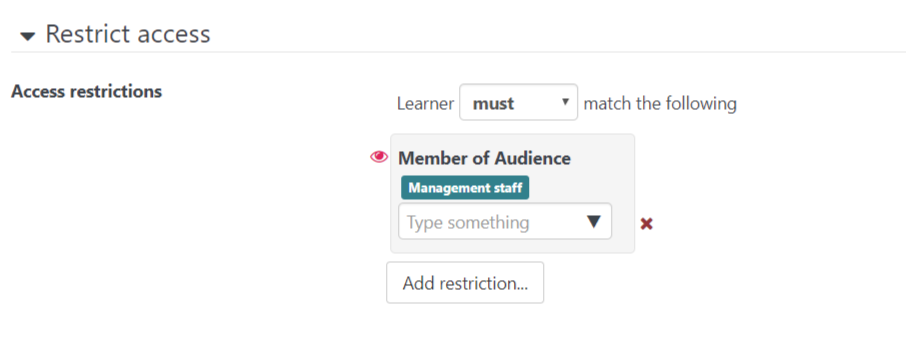 In diesem Webinar erfahren Sie mehr über die Einrichtung von Zugriffsbeschränkungen.
In diesem Webinar erfahren Sie mehr über die Einrichtung von Zugriffsbeschränkungen.
6. Papierkorb aktiviere
Wie oft haben Sie versehentlich etwas gelöscht, nur um Sekunden später festzustellen, dass Sie einen schweren Fehler gemacht haben? Wenn Sie einen Papierkorb für Kurse haben, können Sie alle Aktivitäten auf einer Kursseite wiederherstellen, die Sie versehentlich gelöscht haben. In den Einstellungen für die Administration der Webseite können Sie festlegen, wie lange gelöschte Elemente im Papierkorb verbleiben sollen.
7. Tags zu ähnlichen Aktivitäten hinzufüge
Durch das Hinzufügen von Tags zu ähnlichen Aktivitäten können Sie Berichte erstellen und nur nach Aktivitäten filtern, die ein bestimmtes Tag enthalten. Wir verwenden diese Funktion in der Academy, um Statistiken von SCORM-Paketen anzuzeigen, die als Systemsimulationen gekennzeichnet sind. Dieses Beispiel zeigt, wie wir mithilfe dieses Tags die Anzahl der unvollständigen Versuche für jede Simulation anzeigen. Dies verrät uns, mit welchen Simulationen die Nutzer Probleme haben. Ohne die Tags würde der Bericht auch unvollständige Versuche für andere SCORM-Inhalte, wie z. B. die Adapt Tutorials, anzeigen.
8. Eine Vorschau auf Ihren Kurs aus der Lerner-Perspektive durchführe
Ein Lernender erlebt den Kurs aus einer anderen Perspektive als der Kursersteller. Es ist daher unerlässlich, dass Sie sich eine Vorschau Ihres Kurses aus der Perspektive eines Lernenden ansehen. Es gibt zwei Möglichkeiten dafür. Am einfachsten ist dies mithilfe der Rollenwechselfunktion im Kursverwaltungsmenü. Als zweite Möglichkeit können Sie ein separates Nutzerkonto erstellen, das Sie zum Testen verwenden (stellen Sie sicher, dass der Kurs für diesen Lernenden sichtbar ist).
9. Durch Erinnerungen mehr Feedback erhalte
Es kann entmutigend sein, viel Arbeit in einen Kurs zu stecken und dann nur wenig oder gar kein Feedback zu erhalten. Wenn Sie mehr Feedback in Ihrer Bewertungsphase erhalten möchten, können Sie Erinnerungsbenachrichtigungen einrichten, die nach Abschluss eines Kurses versendet werden können. Sie können hier den Inhalt der Nachricht sowie etwaige Verzögerungen zwischen dem Abschluss eines Kurses und dem Absenden der Benachrichtigung festlegen. Kurserinnerungen können im Kursverwaltungsblock konfiguriert werden.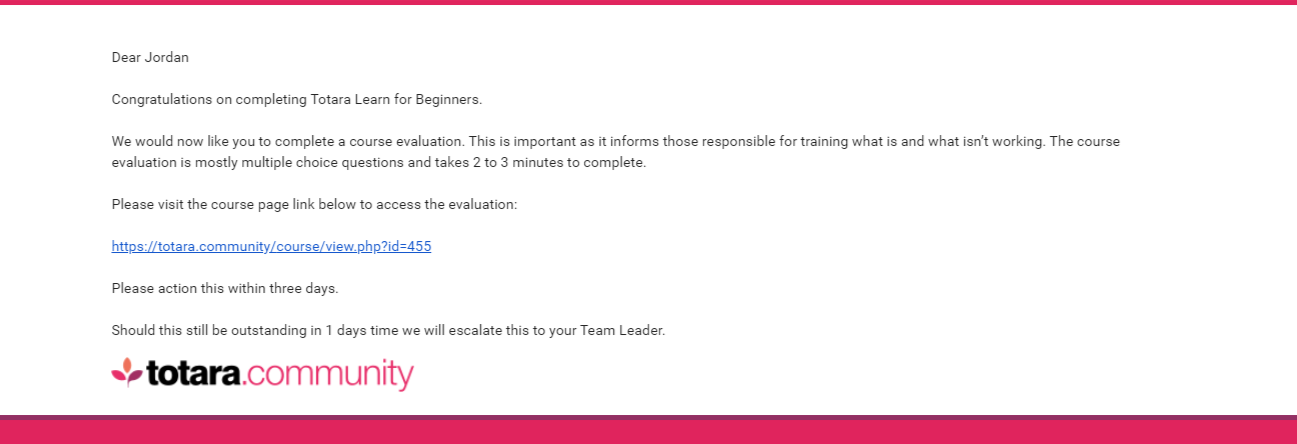
10. Kursberichte nutze
Die meisten E-Learning-Entwicklungsrahmen umfassen eine Bewertungsphase. Neben der Verwendung der Feedback-Aktivität können Sie den Erfolg eines Kurses auch mithilfe der integrierten Kursberichte bewerten. Im Aktivitätsabschlussbericht können Sie sehen, ob es Aktivitäten in Ihrem Kurs gibt, mit denen die Nutzer Probleme haben.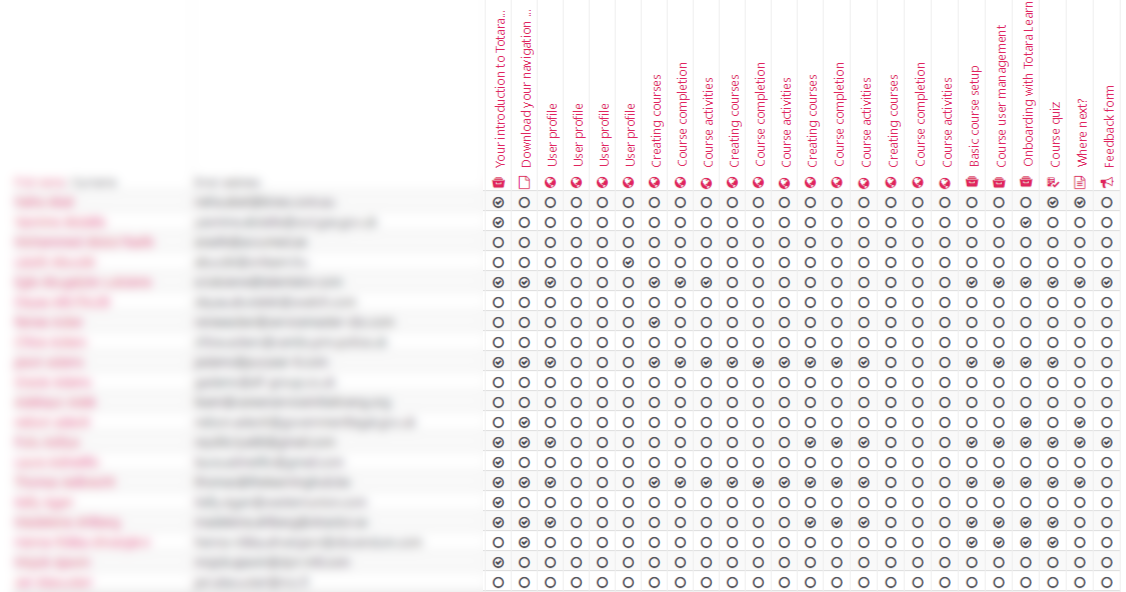
Sie möchten noch mehr Tipps?
Richten Sie noch heute Ihr kostenloses Konto für die Totara Community ein, um Zugang zu allen unseren Totara Learn-Kursen zu erhalten und neue Maßstäbe für die Erfahrung Ihrer Lernenden zu setzen.